Wie kopiere ich eine APK auf mein Kindle Fire Tablet?
Einführung
Wollten Sie schon einmal eine App auf Ihrem Kindle Fire-Tablet installieren, konnten sie aber nicht im Amazon Appstore finden? Eine Lösung besteht darin, APK-Dateien zu verwenden. Diese Anleitung zeigt Ihnen Schritt für Schritt, wie Sie APK-Dateien auf Ihr Kindle Fire-Tablet kopieren und installieren können, um dessen Funktionalität zu erweitern und einen größeren App-Bereich zugänglich zu machen. Durch die Befolgung dieser umfassenden Anleitung werden Sie in der Lage sein, den Prozess mit Leichtigkeit und Zuversicht zu meistern.
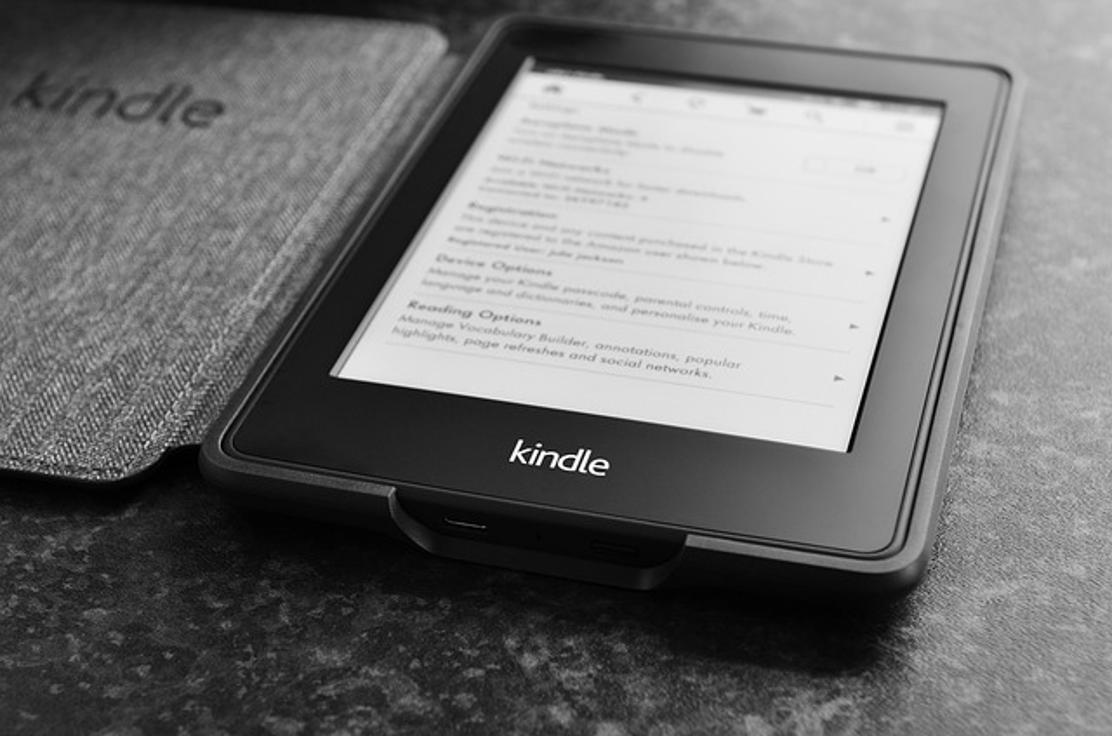
Verständnis von APK-Dateien
Eine APK-Datei, oder Android Package Kit, ist das Dateiformat, das vom Android-Betriebssystem für die Verteilung und Installation mobiler Apps verwendet wird. Diese Dateien enthalten alle Elemente, die eine App benötigt, um korrekt auf Ihrem Gerät installiert zu werden.
Für Kindle Fire-Nutzer ist das Verständnis von APK-Dateien entscheidend, da Sie dadurch Apps installieren können, die im Amazon Appstore nicht verfügbar sind. Dies könnte beliebte Android-Apps aus Quellen wie dem Google Play Store beinhalten. Bevor Sie fortfahren, ist es wichtig sicherzustellen, dass Sie APK-Dateien aus vertrauenswürdigen Quellen herunterladen, um Sicherheitsrisiken zu vermeiden.

Vorbereitung Ihres Kindle Fire-Tablets
Bevor Sie APK-Dateien auf Ihrem Kindle Fire installieren können, sind einige vorbereitende Schritte erforderlich.
Überprüfen der Software-Version
Bestätigen Sie zunächst, dass Ihr Kindle Fire die neueste Software-Version verwendet. Gehen Sie dazu wie folgt vor:
1. Gehen Sie zu Einstellungen.
2. Tippen Sie auf Geräteoptionen.
3. Wählen Sie Systemupdates.
4. Stellen Sie sicher, dass Ihr Gerät auf dem neuesten Stand ist.
Aktivieren von Apps aus unbekannten Quellen
Aktivieren Sie als Nächstes die Möglichkeit, Apps aus unbekannten Quellen zu installieren:
1. Öffnen Sie die Einstellungen.
2. Tippen Sie auf Sicherheit & Datenschutz.
3. Schalten Sie den Schalter neben ‚Apps aus unbekannten Quellen‘ ein.
Mit diesen angepassten Einstellungen ist Ihr Gerät nun bereit, APK-Dateien zu installieren.
Herunterladen der APK-Datei
Sobald Ihr Kindle Fire vorbereitet ist, können Sie die benötigte APK-Datei herunterladen.
Vertrauenswürdige Quellen für APK-Dateien
Es ist entscheidend, APK-Dateien aus zuverlässigen und vertrauenswürdigen Quellen herunterzuladen, um Malware zu vermeiden. Einige seriöse Seiten sind:
– APKMirror
– APKPure
– XDA Developers
Direkter Download oder Übertragung von einem Computer
Es gibt zwei Methoden, um die APK-Datei auf Ihr Kindle Fire zu bekommen:
-
Direkter Download mit dem Silk Browser:
- Öffnen Sie den Silk Browser auf Ihrem Kindle Fire.
- Besuchen Sie eine vertrauenswürdige APK-Seite und finden Sie die gewünschte APK-Datei.
- Laden Sie die Datei direkt auf Ihr Gerät herunter.
-
Übertragung von einem Computer:
- Laden Sie die APK-Datei auf Ihren Computer herunter.
- Verbinden Sie Ihr Kindle Fire mit dem Computer über ein USB-Kabel.
- Übertragen Sie die APK-Datei in den ‚Downloads‘-Ordner auf Ihrem Kindle Fire.
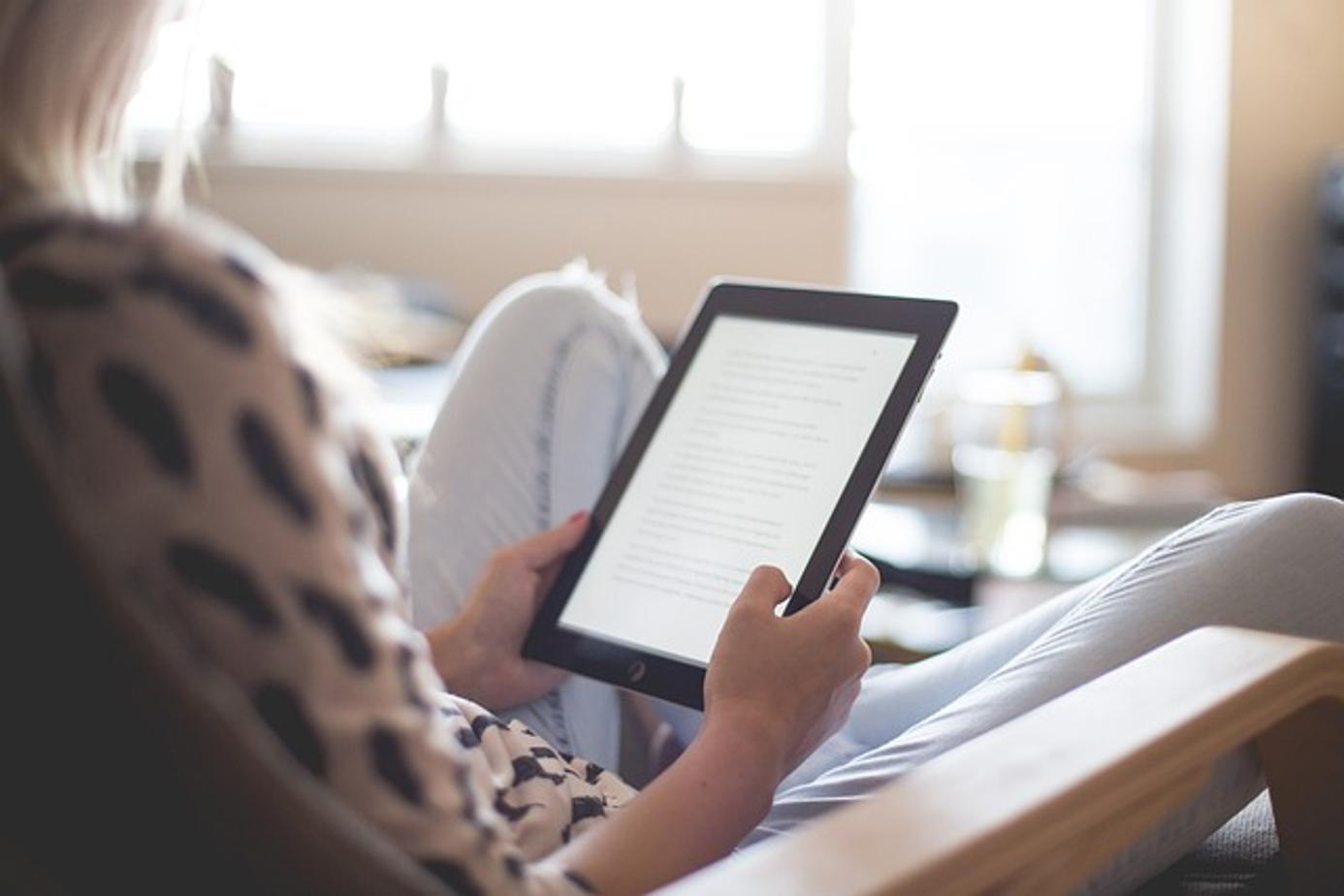
Installation der APK-Datei
Nun, da die APK-Datei auf Ihrem Gerät ist, ist es Zeit, sie zu installieren.
Verwendung des integrierten Silk Browsers
Wenn Sie die APK-Datei direkt auf Ihr Kindle Fire heruntergeladen haben:
1. Öffnen Sie den Silk Browser und gehen Sie zum Abschnitt ‚Downloads‘.
2. Suchen Sie die heruntergeladene APK-Datei und tippen Sie darauf.
3. Folgen Sie den Anweisungen auf dem Bildschirm, um die App zu installieren.
Alternative Methoden: Über ES File Explorer oder andere Dateimanager
Wenn Sie die APK-Datei von einem Computer übertragen haben:
1. Installieren Sie eine Dateimanager-App wie ES File Explorer aus dem Amazon Appstore.
2. Öffnen Sie die Dateimanager-App und navigieren Sie zum Ordner ‚Downloads‘.
3. Finden Sie die APK-Datei und tippen Sie darauf.
4. Folgen Sie den Installationsanweisungen.
Fehlerbehebung bei häufigen Problemen
Trotz der Befolgung der Anweisungen könnten bei der Installation einige häufige Probleme auftreten.
Installationsfehler
Wenn Sie eine Fehlermeldung während der Installation erhalten:
– Stellen Sie sicher, dass ‚Apps aus unbekannten Quellen‘ aktiviert ist.
– Laden Sie die APK-Datei erneut aus einer vertrauenswürdigen Quelle herunter, um Dateibeschädigungen auszuschließen.
Kompatibilitätsprobleme mit APK
Einige APK-Dateien sind möglicherweise nicht mit Ihrem Kindle Fire kompatibel:
– Überprüfen Sie, ob die APK-Datei Ihr Kindle Fire-Betriebssystem unterstützt.
– Suchen Sie nach einer alternativen Version der App, die kompatibel ist.
Lösungen für häufige Probleme
Wenn die App nach der Installation nicht geöffnet wird:
– Starten Sie Ihr Kindle Fire neu.
– Löschen Sie den Cache und die Daten der App über das Einstellungsmenü.
– Deinstallieren Sie die APK-Datei und installieren Sie sie erneut.
Erweiterung Ihres Kindle Fire-Erlebnisses
Die Installation von APK-Dateien kann die Funktionalität Ihres Kindle Fire erheblich erweitern.
Empfohlene Drittanbieter-Apps
Erweitern Sie Ihre App-Auswahl mit diesen empfohlenen Drittanbieter-Apps:
– Google Play Store: Zugriff auf eine größere Auswahl an Apps.
– YouTube: Genießen Sie direktes Video-Streaming auf Ihrem Kindle Fire.
Verwendung von VPNs für zusätzliche Sicherheit
Für zusätzliche Sicherheit beim Herunterladen und Verwenden von APK-Dateien:
– Verwenden Sie einen VPN-Dienst, um sicherzustellen, dass Ihre Internetverbindung sicher ist.
– VPNs wie ExpressVPN oder NordVPN sind zuverlässige Optionen.
Fazit
Durch das Kopieren und Installieren von APK-Dateien auf Ihrem Kindle Fire können Sie eine neue Welt von Apps und Funktionen freischalten, die im Amazon Appstore nicht verfügbar sind. Durch die Befolgung der in diesem Leitfaden beschriebenen Schritte können Sie die Fähigkeiten Ihres Geräts sicher und effektiv steigern.
Häufig gestellte Fragen
Ist es sicher, APK-Dateien auf meinem Kindle Fire zu installieren?
Ja, solange Sie APK-Dateien von vertrauenswürdigen und seriösen Quellen herunterladen.
Wie kann ich die APK-Apps aktualisieren, die ich installiert habe?
Sie können entweder die neueste APK-Datei von derselben vertrauenswürdigen Quelle herunterladen oder nach einer In-App-Aktualisierungsoption suchen.
Was soll ich tun, wenn die APK nicht installiert wird?
Stellen Sie sicher, dass „Apps aus unbekannten Quellen“ aktiviert ist und dass die APK-Datei nicht beschädigt ist. Versuchen Sie, sie erneut herunterzuladen und zu installieren.
